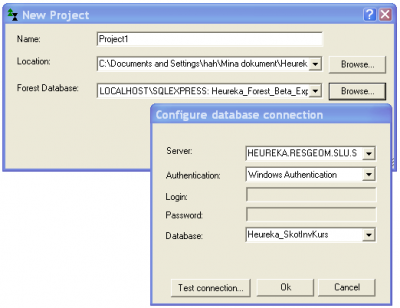Difference between revisions of "Sh0088/2010"
Jump to navigation
Jump to search
| (One intermediate revision by the same user not shown) | |||
| Line 16: | Line 16: | ||
# Klicka på "Browse" bredvid fältet "Forest Database". | # Klicka på "Browse" bredvid fältet "Forest Database". | ||
# Nu visas en dialogruta som ser ut unnefär som den i figur 1. Du ska dock använda de databasuppgifter som anges ovan: | # Nu visas en dialogruta som ser ut unnefär som den i figur 1. Du ska dock använda de databasuppgifter som anges ovan: | ||
| − | # | + | #* Server name: Skriv in det som anges ovan. |
| − | # | + | #* Database name: Skriv in det som anges ovan. |
| − | # | + | #* "Autentication" ska vara inställd på "Windows authentication". |
# Testa kopplingen genom att klicka på Test Connection. | # Testa kopplingen genom att klicka på Test Connection. | ||
Latest revision as of 15:36, 3 May 2010
Lite snabbhjälp för dig som går kurs Sh0088 våren 2010.
Databas
Som deltagare på kursen Sh0088 har du tillgång till en särskild databas för att lagra dina inventeringsdata.
- Servernamn
- SQL1.SLU.SE\DOKU
- Databas
- Invdata_Sh0088_2010
Skapa nytt projekt
- Läs gärna lite om projekt.
- Starta StandWise. Se till att du kör version 1.0.5.0 eller senare.
- Välj "New project..." när StandWise har startats.
- Ange ett projektnamn i fältet Name.
- Om du vill ändra var projektet ska sparas kan du ändra det under Location.
- Klicka på "Browse" bredvid fältet "Forest Database".
- Nu visas en dialogruta som ser ut unnefär som den i figur 1. Du ska dock använda de databasuppgifter som anges ovan:
- Server name: Skriv in det som anges ovan.
- Database name: Skriv in det som anges ovan.
- "Autentication" ska vara inställd på "Windows authentication".
- Testa kopplingen genom att klicka på Test Connection.
Se även Create new project.
Svengelska
Via Tools > Languages kan du ändra till en version som är halvvägs översatt till svenska!
Mata in data i StandWise
Instruktion för hur du matar in enstaka bestånd och provytor i StandWise